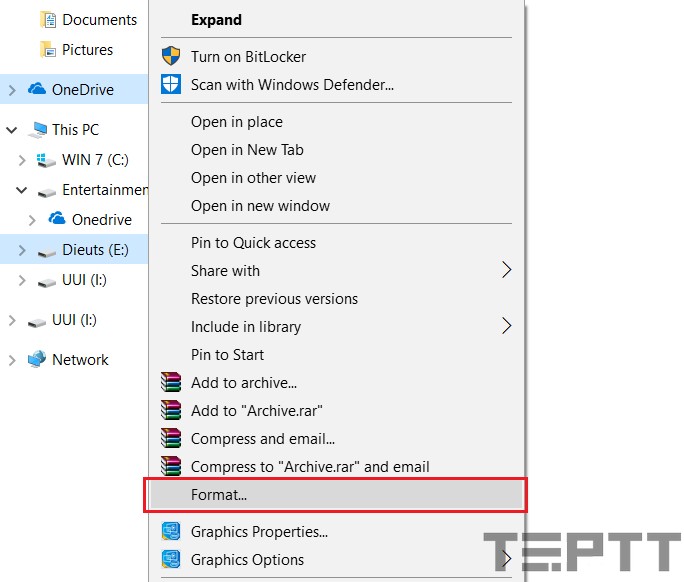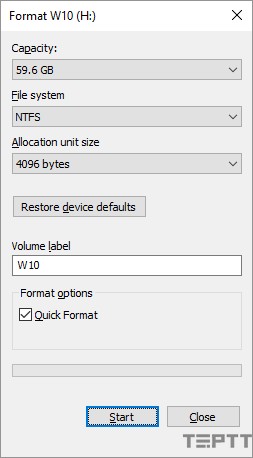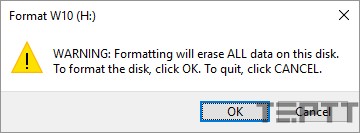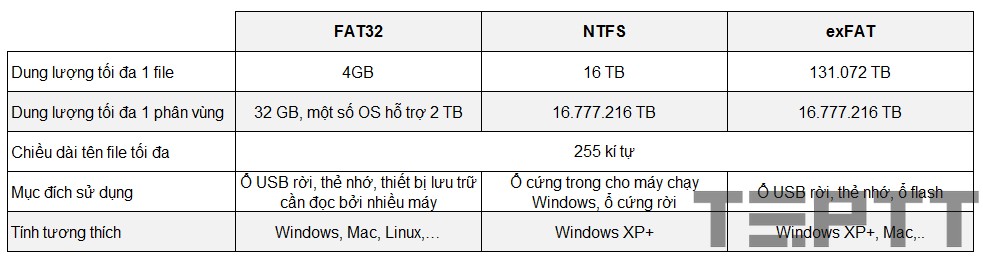Warning: Undefined array key 1 in /www/wwwroot/tienichit.com/wp-content/themes/jnews/class/ContentTag.php on line 86
Warning: Undefined array key 1 in /www/wwwroot/tienichit.com/wp-content/themes/jnews/class/ContentTag.php on line 86
Warning: Undefined array key 1 in /www/wwwroot/tienichit.com/wp-content/themes/jnews/class/ContentTag.php on line 86
Warning: Undefined array key 1 in /www/wwwroot/tienichit.com/wp-content/themes/jnews/class/ContentTag.php on line 86
Warning: Undefined array key 1 in /www/wwwroot/tienichit.com/wp-content/themes/jnews/class/ContentTag.php on line 86
Warning: Undefined array key 1 in /www/wwwroot/tienichit.com/wp-content/themes/jnews/class/ContentTag.php on line 86
Warning: Undefined array key 1 in /www/wwwroot/tienichit.com/wp-content/themes/jnews/class/ContentTag.php on line 86
Warning: Undefined array key 1 in /www/wwwroot/tienichit.com/wp-content/themes/jnews/class/ContentTag.php on line 86
Hãy cùng tienichit.com tìm hiểu về Định dạng giữa NTFS, FAT32 và exFAT.

Đối với những trường hợp USB bị lỗi hoặc chứa các tài liệu không cần thiết thì cách đơn giản nhất để giải phóng dung lượng cho USB là Format chúng. Tuy vậy, đối với những người mới thì đôi khi bạn sẽ không biết cách hoặc chưa rõ về những thông số cơ bản trong khi thực hiện Format lại USB hoặc ổ cứng ngoài trên Windows 10.
Chính vì thế, trong bài viết này chúng tôi xin giới thiệu với các bạn chi tiết về format USB trên Windows XP, Windows 7, Windows 8.1 và Windows 10.
Xem thêm bài viết về cách chọn mua USB hãng nào tốt nhất mà mình đã chia sẻ rất chi tiết trong thời gian gần đây.
Mục Lục
Cách thực hiện Format USB trong Windows 10
Bước 1: Cắm USB cần format vào máy tính.
Bước 2: Mở Windows File Explorer (phím tắt Windows + E) và chọn This PC đối với Windows 8+ (hoặc Computer, My Computer với các phiên bản Windows 7 về trước)
Bước 3: Click chuột phải vào ổ đĩa USB và chọn Format…
Khi đó, hộp thoại Format xuất hiện để các bạn có thể thay đổi.
Trong hộp thoại này, các bạn có thể thay đổi định dạng File system, Allocation unit size, Volume label cho USB của mình. Để bắt đầu format, các bạn click chọn Start và nhấn OK để xác nhận thực sự muốn format (xóa toàn bộ dữ liệu trên USB).
Tuy nhiên, trước khi format USB của mình, các bạn cần nắm được một số cài đặt format dưới đây.
Lên đầu trang ↑
Lựa chọn File System nào?
Định dạng FAT32
- Giới hạn: Dung lượng file 4GB, phân vùng 2TB
- Sử dụng cho: các thiết bị lưu trữ ngoài như ổ USB, thẻ SD, thẻ microSD
- Tính tương thích: rất cao, xài được với mọi hệ điều hành Windows, Mac, Linux,….
Định dạng NTFS
- Giới hạn: Dung lượng file 16TB, phân vùng 16.777.216TB
- Sử dụng cho: ổ cứng gắn trong của máy tính Windows, ổ cứng rời
- Tính tương thích: chạy với tất cả bản Windows từ XP+
Định dạng exFAT
- Giới hạn: Dung lượng file 131.072TB, phân vùng 16.777.216TB
- Sử dụng cho: ổ USB, thẻ nhớ, nói chung là những thứ gắn ngoài
- Tính tương thích: chạy với tất cả bản Windows từ XP+
Tổng hợp lại một số dịnh dạng thường sử dụng cho USB như sau:
Nếu như bạn muốn biết chi tiết hơn về các định dạng NTFS, FAT32 và exFAT thì có thể xem lại bài viết này.
Lên đầu trang ↑
Allocation Size Unit là gì?
Về cơ bản, allocation unit size là block size trên ổ đĩa cứng khi ổ đĩa cứng ở định dạng NTFS – đơn vị thông tin tối thiểu được ghi vào ổ đĩa. Nghĩa là, nếu Block Size có giá trị là 64KB thì một file *.txt mới dung lượng 2KB ghi vào ổ đĩa thì ỗ đĩa sẽ vẫn mất 1 khoảng không gian có 64KB để ghi file đó.
Đối với tham số Allocation size unit, chúng tôi khuyến cáo các bạn nên sử dụng Default Allocation Size để phần mềm tự lựa chọn cho phù hợp với định dạng USB của bạn.
Xem thêm bài viết nói về Tại sao bạn nên Format ổ cứng ngoài sang exFAT thay vì NTFS khi sở hữu một chiếc ổ cứng di động hay ổ USB.
Lên đầu trang ↑
Lời kết
Như vậy, chúng tôi đã gới thiệu với các bạn cách format USB trên nền tảng Windows bao gồm cả Windows 7, Windows 8.1, Windows 10 và giúp các bạn hiểu rõ một số thông tin cơ bản mỗi khi muốn format USB. Nếu như có vấn đề hoặc hướng dẫn nào khác liên qua đến USB thì đừng quên để lại bình luận của bạn trong phần dưới đây nhé!
Chúc bạn thành công!
Từ khóa: Định dạng giữa NTFS, FAT32 và exFAT ; Định dạng giữa NTFS, FAT32 và exFAT ; Định dạng giữa NTFS, FAT32 và exFAT